微信里的材料怎么从电脑里打印出来?本文给电子数码爱好者聊聊数码产品中对于遇上微信收到文件怎么打印等问题,我们该怎么处理呢。下面一起来好好了解吧,希望能帮你解决到相关问题。微信是一款跨平台的通讯工具,支持单人、多人参与,通过手机网络发送语音、图片、视频和文字,微信收到的文件怎么打印,相信不少朋友对这个问题很感兴趣,今天我就来跟大家分享这个方法。
微信里的材料怎么从电脑里打印出来
步骤1、打开电脑版微信,点击文件。
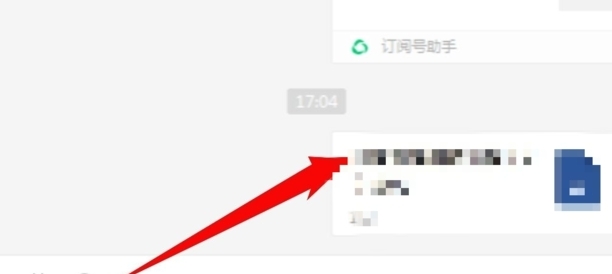
步骤2、在文件页面,点击左上角文件打印。
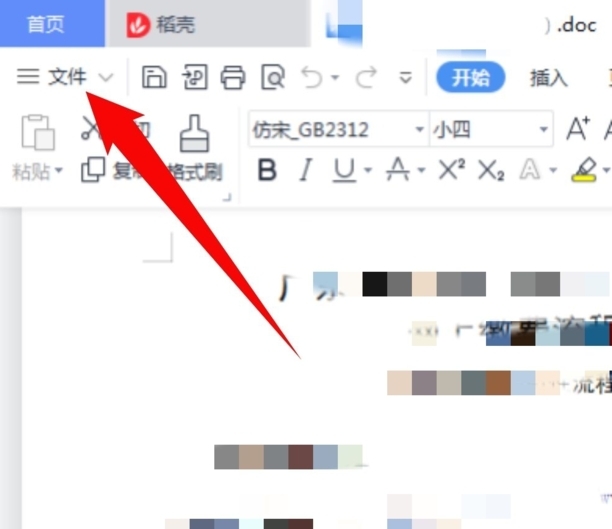
步骤3、选择打印页码,点击确定。
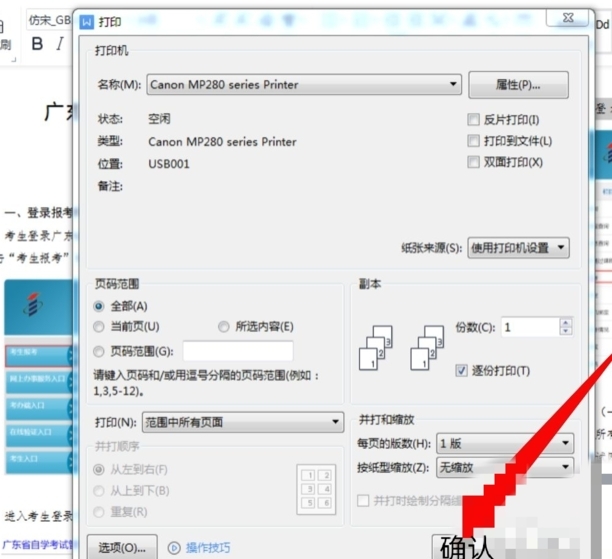
微信收到文件怎么打印
步骤一:首先打开【微信】,点击【微信文件】图标,找到并选择需要打印的文件,文件用Word等形式打开后,点击左上角的【文件】选项;
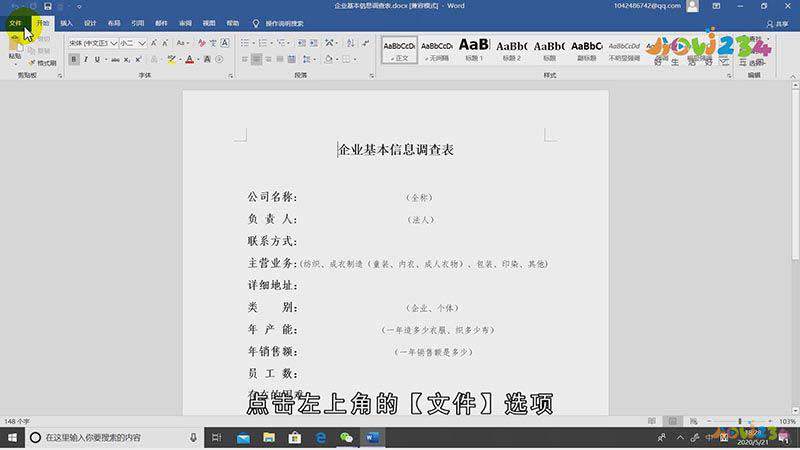
步骤二:然后点击【打印】,在左边打印设置窗口,设置打印的格式,包括页数、打印方向、打印纸张、边距等;
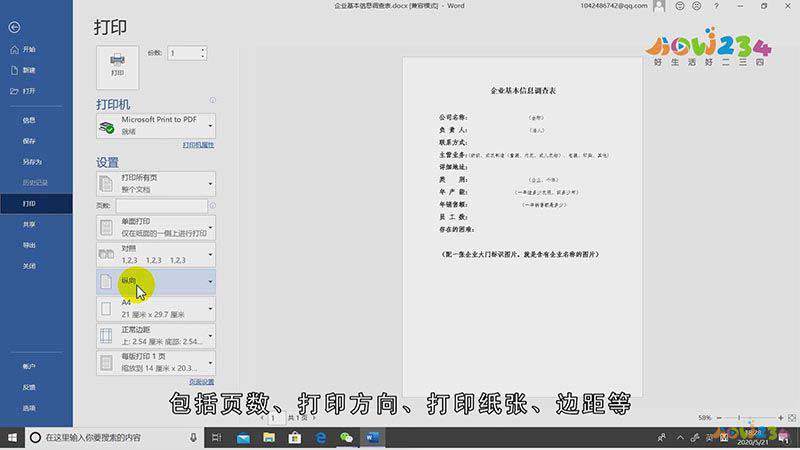
步骤三:进入【页面设置】界面,进行具体设置,完成后点击【确定】,最后选择上方的【打印】图标就可以了;
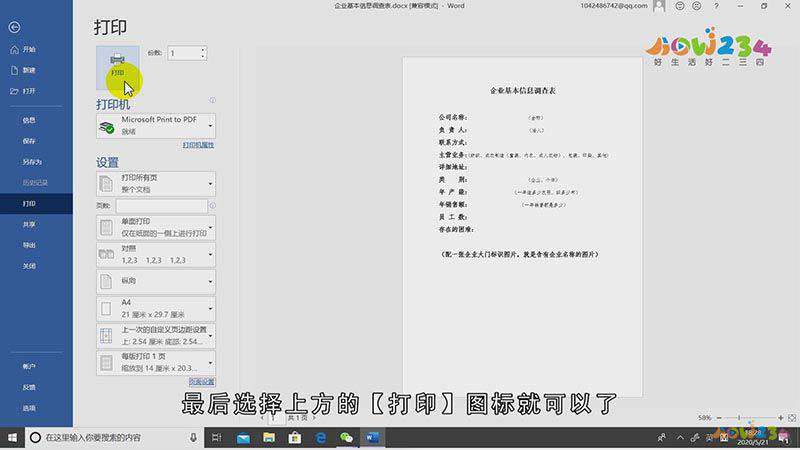
总结
本图文教程演示机型:戴尔 5570,适用系统:Windows 10 家庭中文版,软件版本:微信 2.9.0.112、Word 2016。以上就是关于微信收到文件怎么打印的全部内容,希望本文的介绍能帮你解决到相关问题,如还需了解其他信息,请关注本站其他相关信息。
